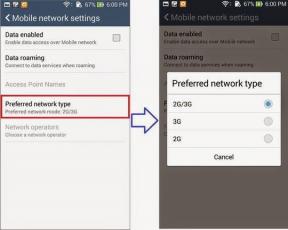Comment utiliser la vue en écran partagé et la fenêtre multiple sur Huawei P10
Trucs Et Astuces Android / / August 05, 2021
Huawei P10 juste après son lancement devient l'un des smartphones les plus vendus. Tout le mérite en revient aux fonctionnalités étonnantes dont il a été équipé. Le fait est que les utilisateurs peuvent profiter des meilleures fonctionnalités sans payer beaucoup car il s'agit d'un smartphone de milieu de gamme qui a été équipé de toutes les fonctionnalités. Dans cet article, je vais vous présenter une superbe fonctionnalité du Huawei P10 et comment vous pouvez vous en assurer. Continuez à lire pour savoir comment utiliser la vue en écran partagé et la fenêtre multiple sur Huawei P10.
Le Huawei a fourni au P10 une option d'affichage en écran partagé qui vous permet simplement de diviser l'écran de votre téléphone. Il peut être utilisé pour effectuer plusieurs tâches en même temps. Les utilisateurs peuvent même utiliser ou afficher plusieurs applications en même temps. Bien que la même fonctionnalité soit disponible sur quelques appareils Samsung et LG, elle fonctionne d'une manière différente sur Huawei P10.
- Comment terminer la duplication d'écran sur Huawei P10 / P10 plus
- Un guide pour trouver les numéros de série IMEI dans Huawei P10
- Comment afficher toutes les applications cachées sur Huawei P10 et P10 Plus
- Comment résoudre les problèmes Bluetooth de Huawei P10

Guide de la vue en écran partagé et de la fenêtre multiple sur Huawei P10
La première chose que vous devez garder à l'esprit avant de commencer à utiliser cette fonctionnalité est de l'activer à partir des paramètres. Après avoir fait de même, il y a quelques étapes de base que vous pouvez suivre pour garder le rythme simplement. Découvrez-les ci-dessous.
- Tout d'abord allumez votre Huawei P10
- Après cela, ouvrez les «Paramètres».
- Vous verrez «Option multi-fenêtres» située sous «Appareil», appuyez simplement dessus.
- Ensuite, basculez la bascule pour multi-fenêtre sur «ON» en appuyant simplement dessus.
- Enfin, vous pouvez appuyer pour sélectionner si vous souhaitez que les applications s’ouvrent dans la fenêtre multiple par défaut en cochant la case «Ouvrir dans plusieurs fenêtres».
Une fois qu'il a été activé, vous remarquerez qu'un demi-cercle de petite taille apparaît sur l'écran de l'appareil. Ceci indique que l'option multi-fenêtres a été activée sur votre appareil. Appuyez sur ce demi-cercle qui sera de couleur grise à tout moment pour utiliser la fonction multi-fenêtre sur votre Huawei P10.
Prendre plaisir!
J'espère que ce guide a été utile pour utiliser la vue en écran partagé et la fenêtre multiple sur Huawei P10. Veuillez laisser un commentaire ci-dessous si vous avez des questions ou des commentaires.
- Un guide pour trouver les numéros de série IMEI dans Huawei P10
- Un guide sur la façon de désactiver le son de l'obturateur de l'appareil photo sur Huawei P10
- Un guide pour résoudre la disparition des widgets Huawei P10 après la mise à jour
- Comment définir des sonneries sur chaque contact sur Huawei P10
- Comment supprimer la notification de messagerie vocale sur Huawei P10
- Comment désactiver les notifications contextuelles sur Huawei P10 / P10 Plus
- Comment résoudre le problème de durée de vie de la batterie Huawei P10
L'océan Atlantique est plus salé que le Pacifique. De même, l'écriture n'est pas ce qu'il semble. C’est une profession difficile. Non pas parce que vous devez attirer l’attention des autres, mais parce qu’un écrivain transforme la pensée positive en mots positifs. C'était en juin 2011 quand, dans mon cœur battant, je me disais d'être écrivain. C'est arrivé après un voyage solo en Inde du Nord. Mon voyage d'écriture a commencé par ceci et cela, ici et là. J'ai écrit pour des éditeurs de livres, des revues, des journaux et des blogs en ligne. 8 ans dans ce métier dont les 2 derniers avec Getdroidtips ont été un voyage inoubliable que j'ai apprécié comme le charme de la route. Liberté, compliments, bonheur et tout ce que j'ai reçu en récompense au cours de cet itinéraire.